[노션사용법]가입방법과 초기메뉴얼 확인

초등학생이 봐도 이해하고, 바로 사용할 수 있는 노션 방법에 대해서 포스팅 한다. 가입해보고, 무료사용 해보는 것에 대해서 얘기하고자 한다.
1.노션가입
노션 홈페이지에 접속하고 빨간 박스안에 가입할 이메일을 적는다.

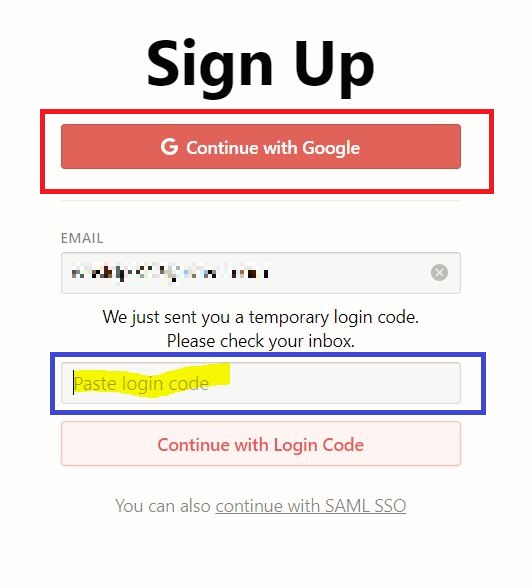
계정등록을 구글 지메일로 하고싶다면 빨간박스를 누르면 되고, 우리는 파란색 박스로 계속 진행을 하자. 코드를 입력하라는 메세지가 있는데, 내가 적은 메일에 코드가 있으니 확안한다. 테스트용으로 네이버 아이디를 등록했는데, 메일함에 코드가 와있었다.

저 파란색 박스안에 있는게 코드인데, 입력하기 귀찮으니 그냥 빨간색 선으로 된 링크를 누르면 바로 가입이 된다. 이런 섬세함까지 있다니, 역시 갓노션!

링크를 타고 들어가면 이름을 입력하라는 문구가 나온다. 내 이름을 누르고, 맨 아래 ROLE에는 아무거나 눌러도 무방하다. 어차피 템플릿은 내 입맛에 맞는걸 사용할테니까.

이건 팀에서 사용할 이름과 인원수를 적는건데, 팀으로 하지 않아도 이름은 적어야한다. 그러니 위에서 적은 이름을 적어도 되고, 자신의 세례명을 적어도 된다.(있어보이니까.) Team size는 혼자 사용할거니까 just me 를 선택하면 된다.

위에 빨간색 박스를 누르면 아래 파란색박스처럼 나의 노션에 교육용에 적합한 템플릿을 생성해주는데, 한번 눌러서 구경이나 해보자.
빨간색 박스를 누르면 아래와 같은 화면이 나온다.

영어라 당황스럽지만 괜찮다. 다 해결해준다. 아래 사진을 보면 번역해놨지롱.

간단한 튜토리얼이라고 생각하면 되는데, 하나씩 해볼거니 너무 걱정말길바란다. 일단 이것을 하기전에 알아야 할 것이 있는데, 노션의 실행방법은 웹, 프로그램, 모바일이 있다. 아마 이 순서대로 했다면 지금 웹에서 노션을 실행중일텐데, 프로그램이 더 편하니 프로그램부터 받아보자.
노션홈페이지로 다시 온다.
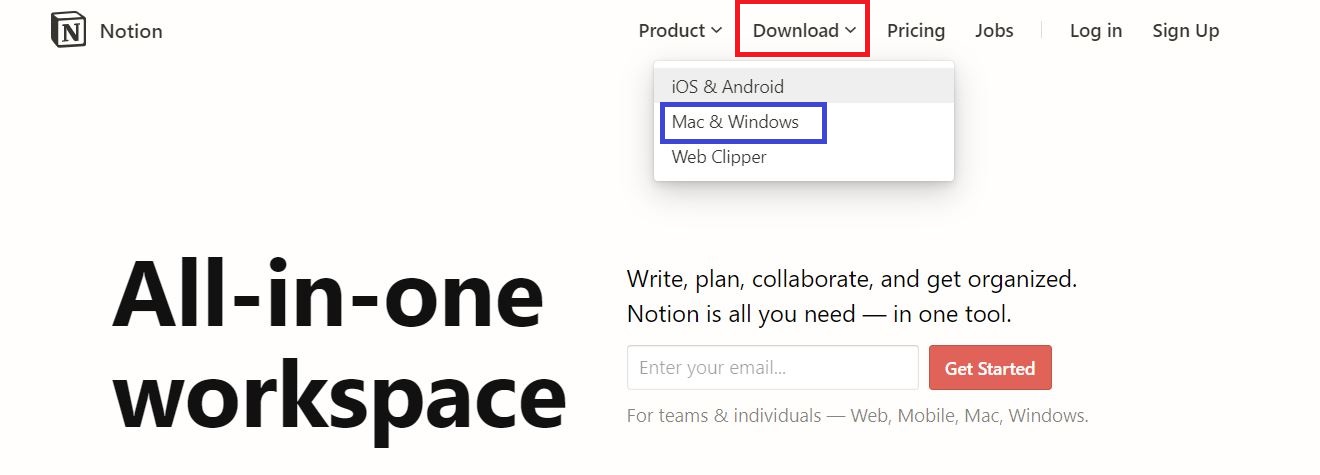
다운로드 클릭한다음에 mac & windows를 클릭. 리눅스는? 나도 모른다. 알면 댓글바람.

난 가난한 윈도우 사용자라 윈도우를 누른다. (맥은 맥 누르쇼.)
설치를 다 하면 프로그램을 실행해서 재로그인 해준다. 참고로 로그인을 한번하면 로그아웃을 누르지 않는이상 로그아웃이 되지 않으니, 귀찮아하지 않아도 된다.

다시 이 화면을 마주칠텐데, 하나씩 해보도록 하자.
(1)줄추가하기.(Add a new line and insert someting)

1시방향에 검은색 화살표가 보이는가? 지금 마우스 클릭이 저기에 되어 있는건데, 마우스 커서만 빨간색쪽으로 이동하면 파란색박스가 희미하게 나타난다. " +, :: "가 보인다.

마우스를 클릭해보면 타입이라는 글자가 생기는데, 여기에 바로 키보드를 두드리면 메모가 가능해진다. 와 대박. 이걸로 하나 끝.
(2)행 위치 옮기기. (Drag the :: button on the left of this to-do reorder)

'가나다'를 메모한 모습인데, 이것을 다른 위치로 옮겨보고자 한다. 빨간색 박스안에 있는 "::"를 누른채로 자신이 원하는 행의 위치로 마우스를 이동하면,

이렇게 파란색선이 보인다. 여기다가 놓고싶으면 누르고있던 마우스를 놔주면 이동된다.
(3)삭제해보기(Right-click and delete something)

이제 필요가 없으니 삭제해보자. "::"를 누르면 항목이 보이는데,

'Delete'를 누르면 삭제된다. 와 쉽다. 참고로 이렇게 하면 좀 없어보이니까 그냥 드래그한다음에 키보드의 del을 눌러도 삭제가 된다.

만약 하다가 갑자기 미끄러져서 삭제가 되어도 괜찮다. 저기 'trash'안에 보면 잘 들어있다.
(4) 커맨드 입력해보기.(Type '/'for slash commands)

고급용어가 나왔다. 슬레쉬, 커맨드. 성공적.
아까 우리는 바로 이 상태에서 키보드를 두드리면 메모가 되는 것을 배웠다. 근데 메모 말고 wiki 페이지 생성이나, 기타 무언가를 만들고 싶을 때가 있는데 그것들은 죄다 이 슬래시(/)안에 들어가 있는거라고 보면 된다. 키보드에 슬래시(/)를 누르거나, 옆에 +버튼을 누르면 같은 동작이 실행된다.
아래 사진은 노션에서 제공하는 여러 커맨드들인데, 대박.




표, 게시판, 갤러리, 리스트, 달력 등등 많은 기능들이 있다. (영어잘몰라서 번역힘듬)
(5)서브페이지 만들기.(Create subpages inside a page.)

빨간색 박스안에 있는 블록을 보면 안에 위의 블록안에 들어가있는 느낌을 받는다. 저게 바로 서브페이지다.
이건 내 어휘부족으로 아래 동영상을 클릭해서 보면 바로 이해 할 수 있다. 드래그앤드롭만 잘 하면 된다.
(6)단축기 안내.(Keyboard shortcuts)
단축기가 너무 많아서 이건 따로 제작하겠다.
노션은 가입후 무료사용이 가능하지만, 유료플랜도 존재한다.


위 표처럼 무료사용은 1000블록인데, 파일업로드도 5mb까지 안되어서 정말 맛만 보는 수준이다. 블록은 메모의 한줄이아니고, 엔터를 쳐서 줄을 바꾸지 않는이상 한블록으로 계속 인식이 된다. 역시 이렇게 말하면 잘 못알아 들으니 사진을 보자.

이렇게 보면 첫째줄하고 2~4줄, 마지막줄이 나눠져 있는 모습이 보이는데, 이게 총 3블록으로 나뉘어져 있는 것이다. 엔터를 치면 블록이 바뀌고, 엔터를 치지않고 계속 메모를 작성하면 블록이 늘어나지 않는다. 이렇게 한 블록으로 계속 유지하고 싶은데 줄을 띄우고 싶다면 shift+enter를 누르면 되는데 이렇게 천블록 쓰는 것 보단 그냥 유료로 쓰는게 낫긴 하다. 한블록을 볼라면 드래그해보면 이게 몇블록으로 된건지 알 수 있다.
김두한이 그랬다. "4달라.." "4딸라...!"
맞다. 그 4달러만 지불하면 1개월 이용이 가능하다. 팀단위는 8달러인데 어차피 나는 솔플이라 4달러만 내면 될 것 같지만 학생계정이라 그냥 개인플랜을 무료로 사용하고 있다. 학생계정(ac, edu)도메인을 가지고 있다면 평생무료로 사용이 가능하고, 없다고해도 무료로 사용하는 방법은 존재한다. 이것은 다음 포스팅에서 알아보도록 하자.
'Talk about > 노션 사용법' 카테고리의 다른 글
| [노션사용법]노션 무료사용 하는 2가지 방법 (2) | 2020.06.20 |
|---|---|
| [노션사용법] 에버노트보다 상위 도구인 이유. (2) | 2020.01.27 |








